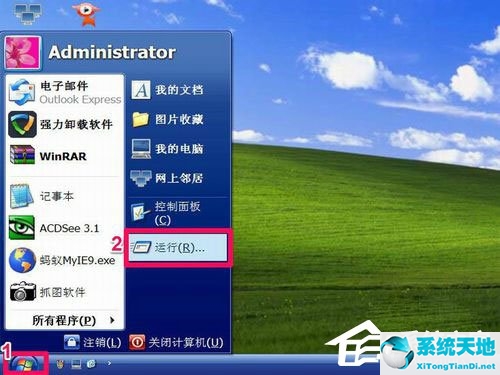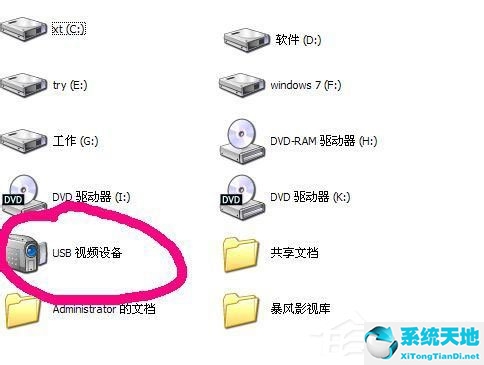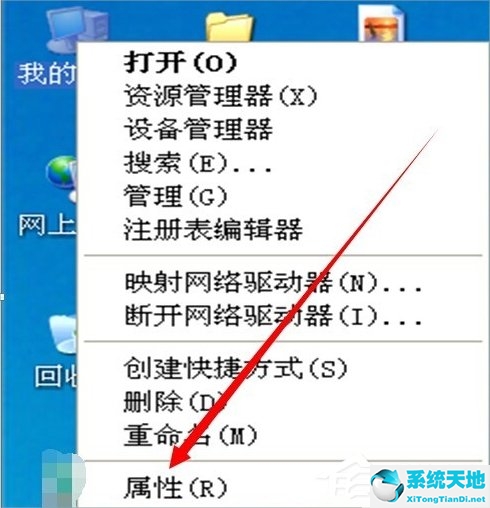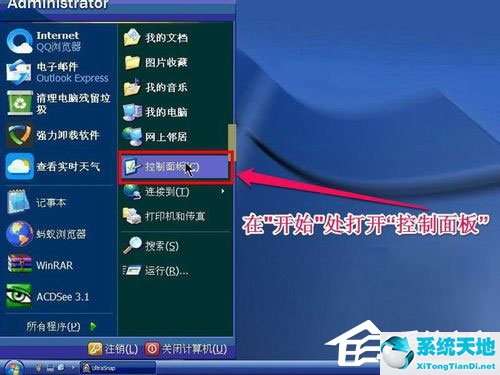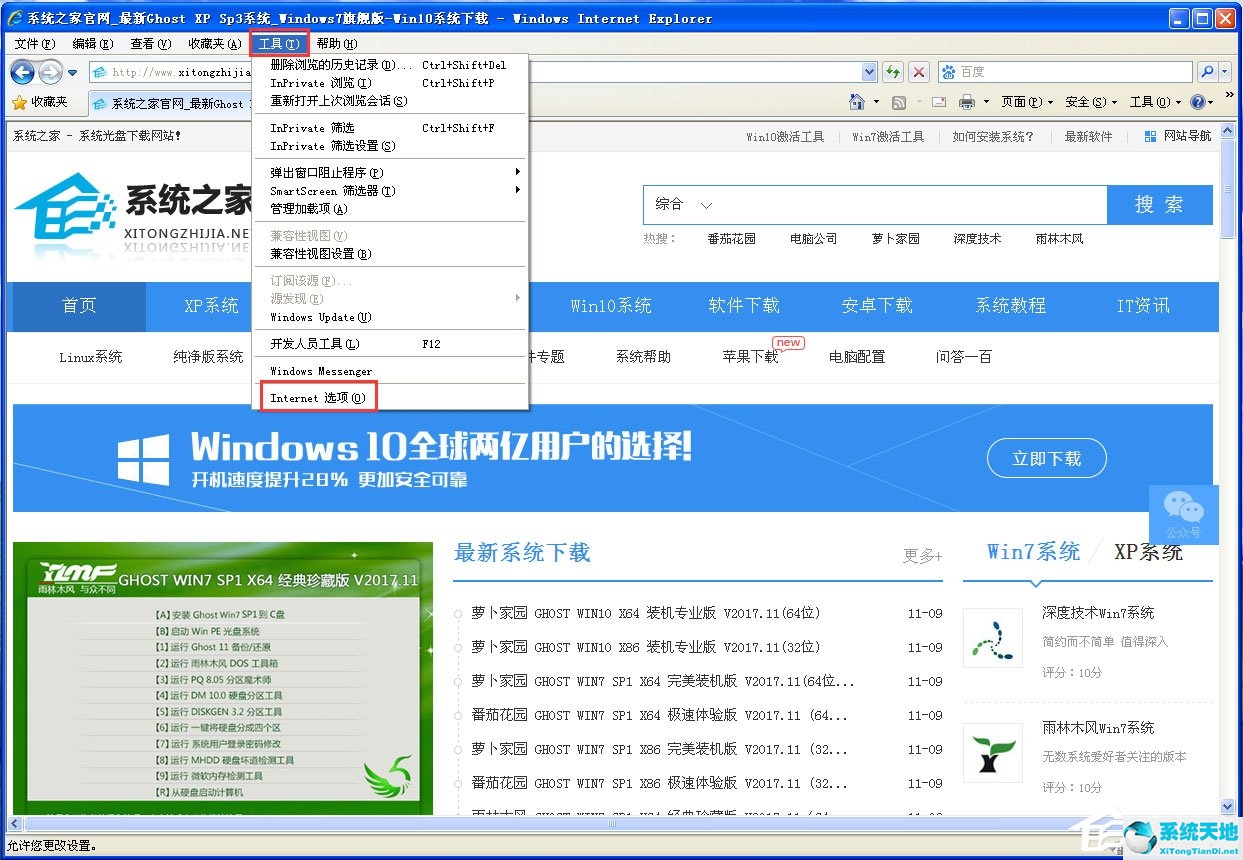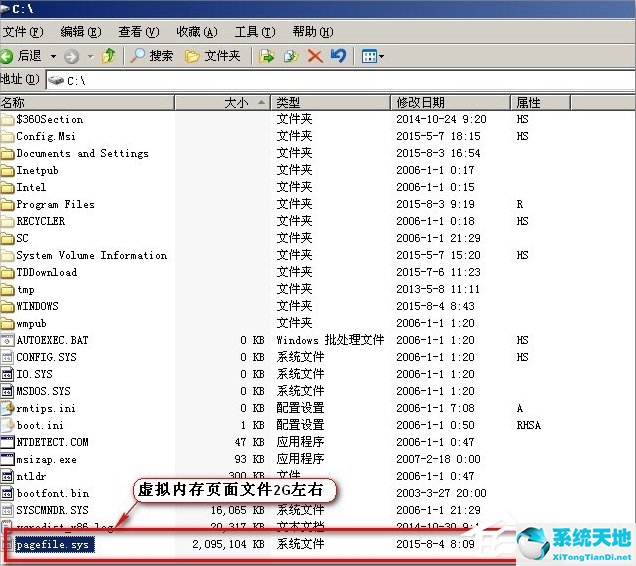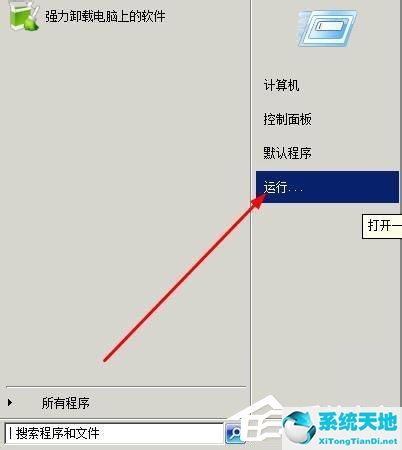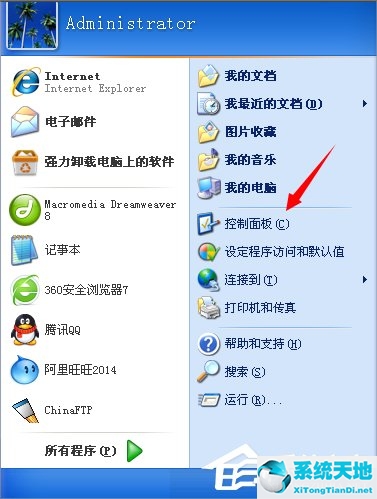无论是学习还是工作,我们都经常需要截图。在计算机上截取屏幕截图的方法有很多种。只有使用合适的截图方法,我们才能在学习或工作时快速截图。那么,WinXP电脑上有多少种截图方法呢?如何在WinXP电脑上截图?接下来,我们就来看看下面的内容吧。
方法步骤
方法一、打印按键截图
1. 找到“打印”键(全名“Print Screen SysRq”)。我相信每个键盘都有这个键。当然,不同型号的键盘可能有不同的名称;

2. 按“打印”键,然后单击“开始”,找到所有程序,单击“附件”,单击“绘图”,然后按CTRL+V(前提是一定要按“打印”键,否则可能什么也没有)。神奇的是,我们刚刚截图的屏幕并没有出现,而是出现在画板上;
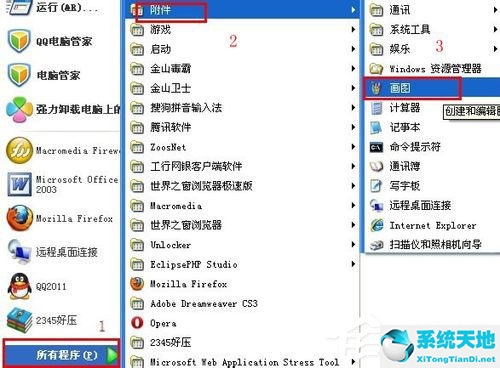
3、但是使用打印键截图是全屏的,这可能不是我们想要的,所以我们可以对截图进行处理,这需要我们使用专业的绘图软件,因为绘图功能有限。有人说,这不是很麻烦吗?直接在绘图软件上粘贴不行吗?答案是肯定的,可以。我们可以打开绘图工具并创建一个新的画布。事实上,绘图软件非常智能。创建新画布时,它将根据屏幕截图的大小确定画布大小。至此,使用打印键截图的所有步骤就完成了。
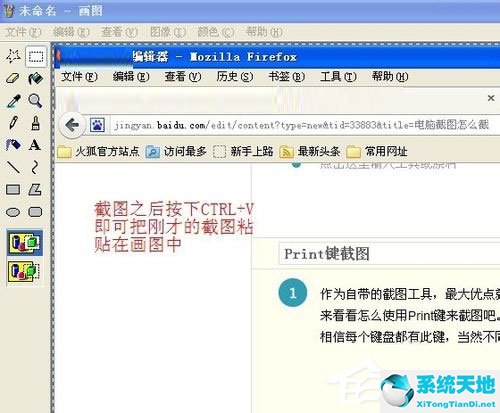
方法二、QQ截图
1、QQ作为我们常用的聊天工具,大家应该都熟悉QQ的各种功能,尤其是截图功能,这也是现在最常用的截图方式;
2、我们只需登录QQ,然后找到我们需要截图的区域,按下CTRL+ALT+A组合键即可。是不是很简单呢?当然,这是默认的快捷方式。您也可以自己设置快捷方式。打开系统设置,然后点击热键,找到截屏选项,输入你要设置的快捷键;

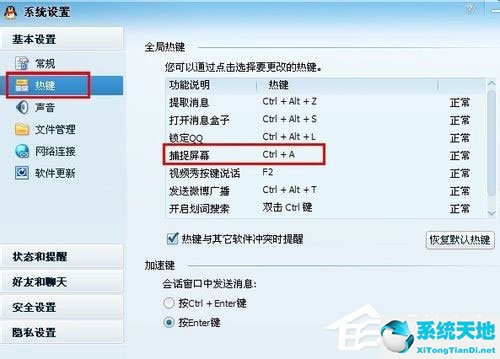
3、QQ截图的好处是可以自己选择截图的区域和大小,还可以对截取的图片进行一些简单的操作,比如写字、标记红色等。当然,如果你想执行更复杂的操作在操作过程中,您还可以将截图粘贴到绘图软件中进行进一步编辑。
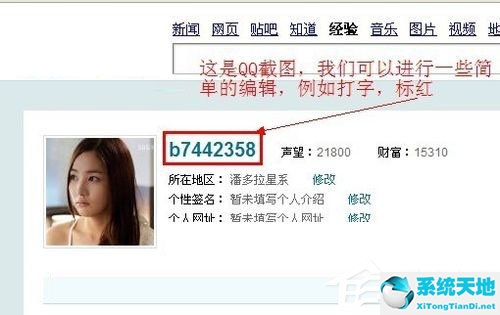
方法三:搜狗截图
1、我们经常使用的输入法应该是搜狗输入法。近日,搜狗输入法在扩展功能中新增了截图功能。一边打字一边截图是不是很方便呢?
2.切换到搜狗输入法,然后右键点击输入法,在弹出的选项中选择扩展,然后点击扩展管理,然后找到截图,点击安装,会自动下载扩展插件,稍等一会瞬间完成安装,完成后我们可以使用搜狗输入法进行截图;
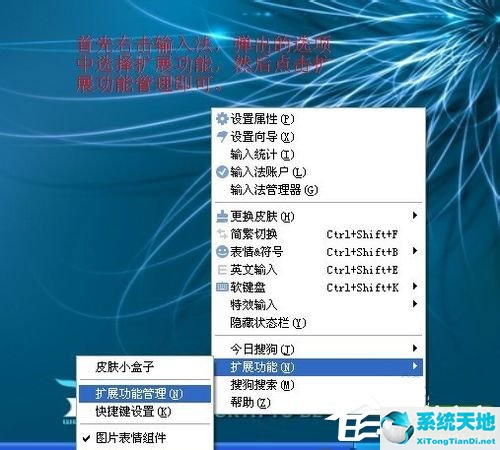
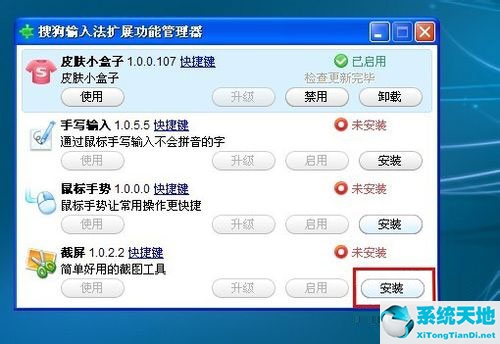
3、搜狗输入法默认没有截图快捷键。我们需要自己设置。点击快捷键,在弹出的对话框中找到截图,然后勾选框,稍后输入你想要的快捷键。需要注意的是,由于搜狗输入法启用了很多快捷键,因此在设置快捷键时需要注意,避免与其他快捷键冲突。
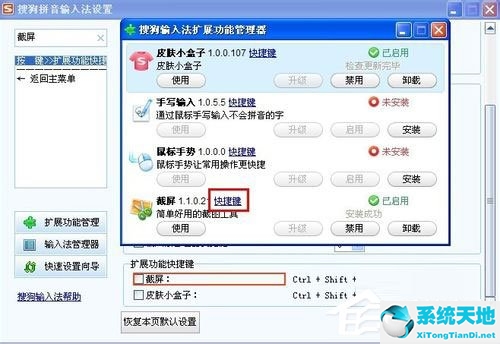
以上是WinXP电脑的几种截图方法。使用打印键截图时,不仅可以粘贴到Paint上,还可以粘贴到我们常用的图像处理软件上,如PS、Fireworks等。